Яндекс Карты – это удобный сервис, который позволяет найти место на карте по заданным координатам. Независимо от того, нужно ли вам найти дом, магазин или достопримечательность, вы сможете быстро и точно определить его месторасположение с помощью этого инструмента.
Если у вас есть известные географические координаты (широта и долгота), вы можете использовать их для поиска места на карте в Яндекс. Найдите нужное вам место и изучите его более подробно. Это может быть полезно, например, если вы планируете путешествие в незнакомую местность или просто хотите узнать, какая достопримечательность находится рядом с вами.
Чтобы найти место на карте в Яндекс при помощи координат, следуйте простой инструкции. Введите широту и долготу в соответствующие поля поиска на карте. Можете использовать запятую или точку в качестве разделителя между целой и десятичной частью чисел. Нажмите кнопку "Найти" или нажмите клавишу Enter.
Как найти место на карте в Яндекс по координатам
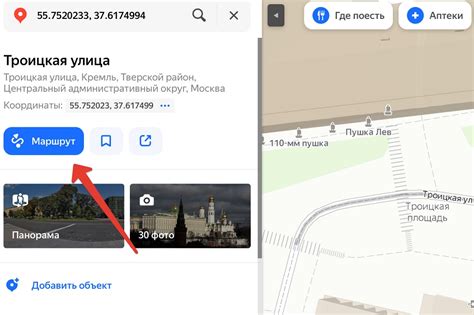
Яндекс.Карты предоставляют возможность быстро и удобно найти любое место на карте по его координатам. Это может быть полезно, например, если вам нужно запланировать маршрут или найти конкретное место для встречи.
Для того чтобы найти место на карте по координатам, следуйте инструкции ниже:
- Откройте сайт Яндекс.Карты в браузере.
- На верхней панели карты найдите поле поиска и кликните на него.
- В открывшемся окне введите координаты места, которые вы хотите найти. Координаты можно вводить в различных форматах, например, в десятичных числах (например, 55.753960, 37.620393) или в градусах, минутах и секундах (например, 55°45'14.3"N 37°37'13.4"E).
- После ввода координат нажмите клавишу Enter или кликните на кнопку "Поиск" рядом с полем ввода. Карта автоматически переместится к указанным координатам и покажет место, которое вы искали.
- Если нужно уточнить местоположение или получить дополнительную информацию о найденном месте, кликните на метке на карте. В открывшейся балуне вы сможете увидеть фотографии, отзывы и другие данные о месте.
Теперь вы знаете, как быстро и просто найти место на карте в Яндекс по его координатам. Используйте эту функцию, чтобы легко ориентироваться на карте и находить нужные вам места.
Ввод координат в поисковую строку
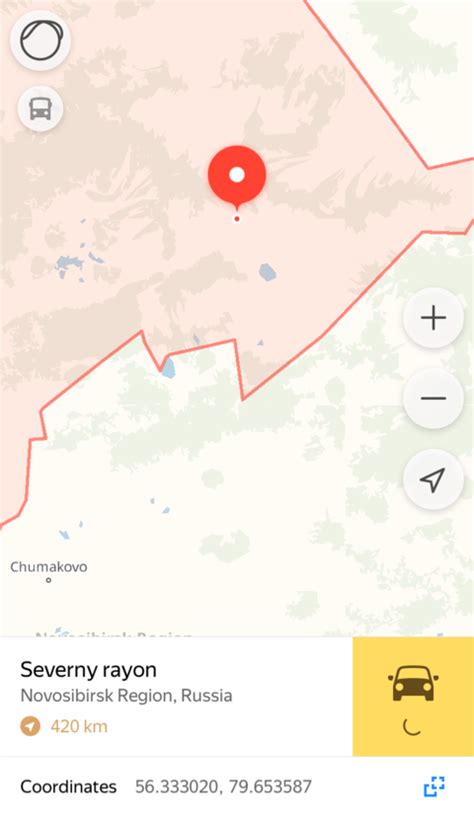
Координаты места на карте можно найти, введя их в поисковую строку Яндекса. Для этого следует использовать формат "широта, долгота". Например, если вы ищете место с координатами 55.7522°N, 37.6156°E (координаты Москвы), введите в поисковую строку "55.7522, 37.6156".
При вводе координат необходимо учитывать следующие правила:
- Вводите координаты через запятую без пробелов (например, "55.7522,37.6156").
- Широту нужно указывать с северной или южной ориентацией (N или S), а долготу – с восточной или западной ориентацией (E или W).
- Координаты могут быть указаны в градусах, минутах и секундах (например, "55°45'7"N, 37°37'0"E") или в десятичных градусах (например, "55.7522°N, 37.6156°E").
После ввода координат в поисковую строку нажмите клавишу Enter или кнопку "Найти" для получения результата.
Отображение места на карте
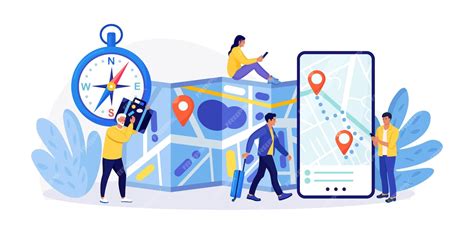
Чтобы отобразить местоположение на карте в Яндексе по заданным координатам, следуйте инструкциям:
- Откройте сайт Яндекс.Карты в браузере.
- На главной странице карты найдите поисковую строку.
- В поисковой строке введите координаты места, которое вы хотите отобразить на карте. Координаты должны быть в формате широты и долготы, разделенные запятой (например, "55.753215, 37.622504").
- Нажмите Enter или кликните на поиск.
- Карта переместится на заданные координаты и отобразит выбранное место в центре экрана.
- Вы можете использовать различные инструменты для масштабирования и навигации по карте, чтобы получить более детальное представление о месте.
Виджет Яндекс.Карты также позволяет встроить карту с отображением выбранного места на ваш веб-сайт или блог с помощью кода HTML-iframe. Для этого воспользуйтесь функционалом «Поделиться» на карте и скопируйте соответствующий код.
Теперь вы знаете, как отобразить местоположение на карте в Яндексе по заданным координатам. Удачного вам поиска!
Уточнение подробностей местоположения
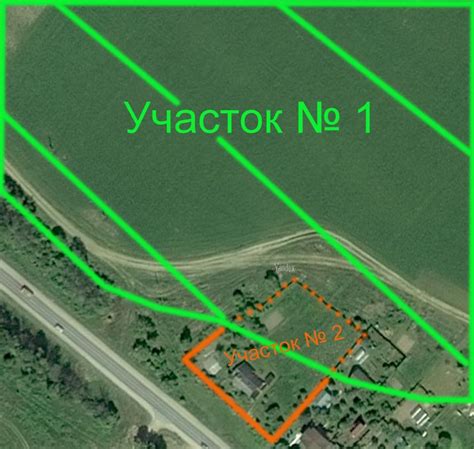
Когда вы знаете координаты места, которые хотите найти на карте Яндекса, вы можете уточнить подробности его местоположения. Для этого следуйте инструкциям ниже:
- Откройте сайт Яндекс Карты по адресу https://maps.yandex.ru/.
- На верхней панели поиска щелкните поисковую строку.
- В поле поиска введите координаты места в формате
широта, долгота. Например,55.753215, 37.622504. - Нажмите клавишу "Enter" или щелкните по значку "Лупы" рядом с полем поиска.
После выполнения этих шагов, Яндекс Карты перенесут вас к указанным координатам и отобразят место на карте. Вы также увидите различные дополнительные сведения о месте, такие как название, адрес и близлежащие объекты.
Уточнение подробностей местоположения с помощью координат может быть полезным во множестве ситуаций, например, когда вы хотите найти конкретный адрес, отметить точку на карте для навигации или просто узнать больше информации о конкретном месте.
Добавление места в Избранное
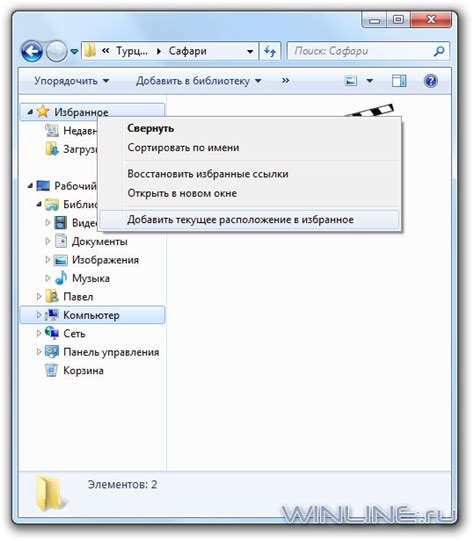
После того, как вы нашли нужное вам место на карте Яндекс по его координатам, вы можете добавить его в Избранное для удобного доступа в будущем.
Для этого выполните следующие шаги:
- Нажмите правой кнопкой мыши на иконку места на карте.
- В контекстном меню, которое появится, выберите опцию "Добавить в Избранное".
- В открывшемся окне введите название для добавляемого места и нажмите кнопку "Сохранить".
Теперь выбранное вами место будет доступно в разделе "Избранное" на вашей странице в Яндекс.Картах. Вы сможете быстро найти его и просмотреть информацию о нем.
Кроме того, в Избранное можно добавить не только отдельные места на карте, но и целые маршруты или путевые точки, которые пригодятся вам в будущем.
Добавление места в Избранное позволяет вам легко ориентироваться на карте и быстро находить нужные вам точки даже в случае, когда вы не помните их координаты. Используйте эту функцию для более удобного использования Яндекс.Карт!